Découvrez les automatisations Zapier que j’ai utilisé pour automatiser mon premier business et gagner efficacité.
Table des matières
Préambule
De trop nombreux entrepreneurs perdent de l’énergie sur des actions répétitive qui n’impactent pas réellement leur business. Après un an d’utilisation de Zapier, je souhaite vous aider en vous partageant les 'Zap' (nom donné aux actions faites sur Zapier) qui m’ont permis d’automatiser une partie de mon business InstaNinja, projet lancé lors de mon année de césure.
- Zapier est une plateforme qui permet de connecter +1500 applications web entre elles afin de gagner du temps, d’améliorer vos résultats et d’automatiser des tâches fastidieuses que vous effectuez régulièrement. La plateforme compte +3M d’utilisateurs.
- Comment ça fonctionne? Sélectionnez intuitivement plusieurs applications web sur la plateforme pour les connecter entre elles puis définissez un déclencheur et une action (voir exemple ci-dessous). Il existe des milliers de possibilités, soyez créatif !
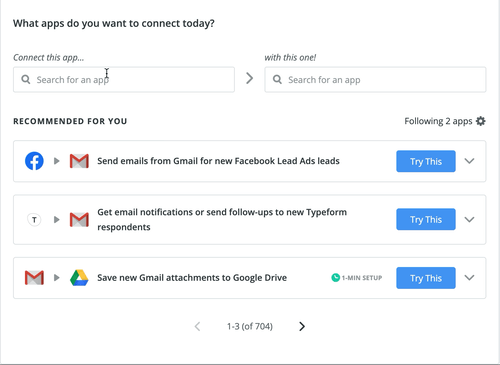
- Des explications détaillées ainsi que des screenshots sont partagés dans ce guide pour vous aider à comprendre la mécanique et les bénéfices de reproduire ces automatisations. J’essaye de vous partager des Zap peu connus, qui peuvent s’appliquer dans de nombreuses situations et qui utilisent différentes plateformes (Stripe, Slack, Active Campaign, Pinterest, Google Sheet, Trello…).
- Attention, les Zap que je partage sont personnels et s’appliquent parfaitement à mon business. N’hésitez pas à les revisiter pour que ces derniers s’accordent avec le vôtre.
- Le document peut être mis à jour, si je découvre de nouveaux Zap intéressants.
Présentation des Zaps
📧 Trello - Gmail
Ce Zap va automatiquement envoyer un mail spécifique à une personne dès lors que l’on ajoute un label sur Trello. Il devrait intéresser toutes les personnes qui souhaitent envoyer instantanément un message spécifique.
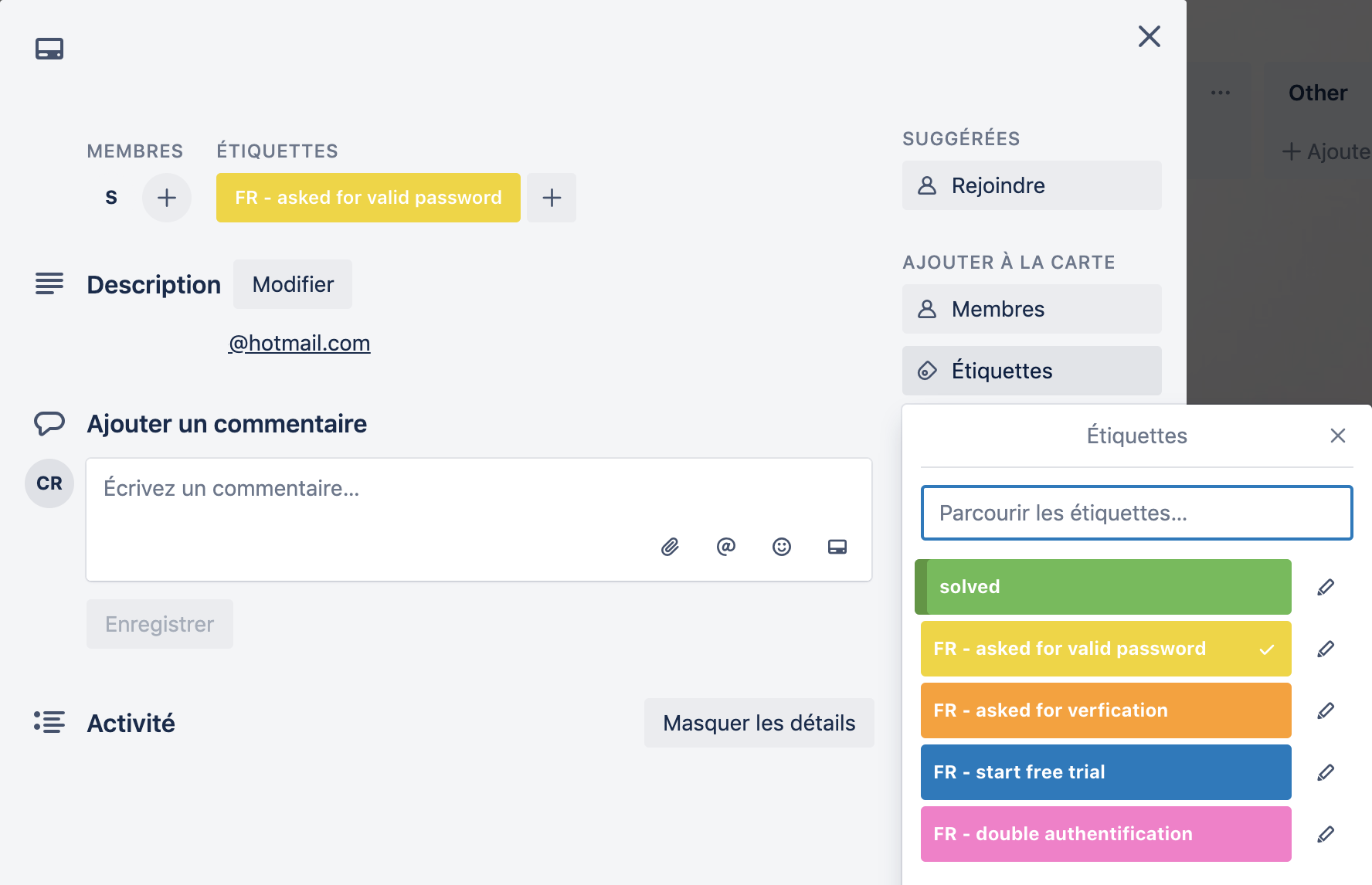
- Sélectionnez comme déclencheur “Trello” dès lors qu’un nouveau label est ajouté à une carte. Vous avez la possibilité de choisir la couleur du label.
- Comment ça fonctionne? Sélectionnez intuitivement deux ou plus de deux applications web sur la plateforme pour les connecter entre elles puis définissez un déclencheur et une action (voir exemple ci-dessous). Il existe des milliers de possibilités, soyez créatif !
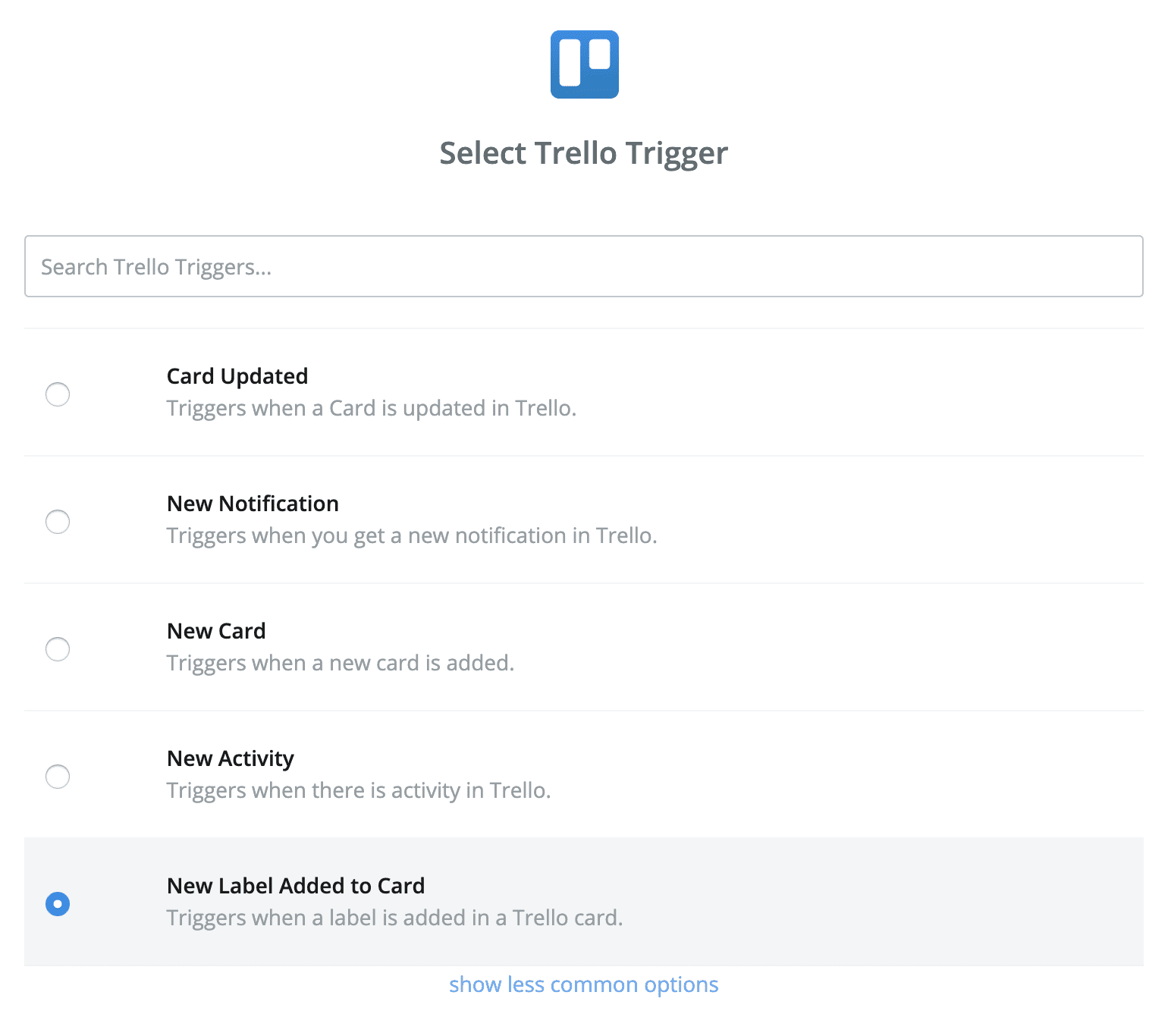
- Sélectionnez comme action l’application Gmail puis “envoyer un email”.
- Éditez le template de votre email (adresse mail, sujet, message…).
💡 Mon conseil: Je vous invite à personnaliser un maximum votre message afin de diminuer les risques de tomber en spam et à l’envoyer en HTML. Pour créer un mail en HTML sans savoir coder, je vous conseil d’utiliser MySigMail.
J’utilise particulièrement ce Zap lors de l’onboarding de mes clients afin de gagner du temps sur des messages identiques que je peux envoyer plusieurs fois dans la journée. Dans la même idée, vous pouvez télécharger l’extension Chrome Gorgias qui vous permet de traiter plusieurs dizaines de mails « support » sur Gmail en quelques minutes.
🔵 Typeform - Trello
Typeform vous permet de créer des formulaires afin de collecter les données de vos (futurs) clients. Vous pouvez également recevoir des paiements à partir d’un euro. En liant l’application Trello & Typeform via Zapier, vous gagnez de précieuses minutes lors de l’onboarding client. Vous allez pouvoir automatiquement retranscrire les informations obtenus du Typeform sur une carte Trello.
📣 Vous pouvez également connecter les deux applications directement sur Typeform qui propose aujourd’hui une fonctionnalité pour lier de nombreuses plateformes (Sheet, Active Campaign, Slack, Trello…)
- Connectez Typeform à Zapier en tant que déclencheur dès que des nouvelles informations sont récupérées via le formulaire.
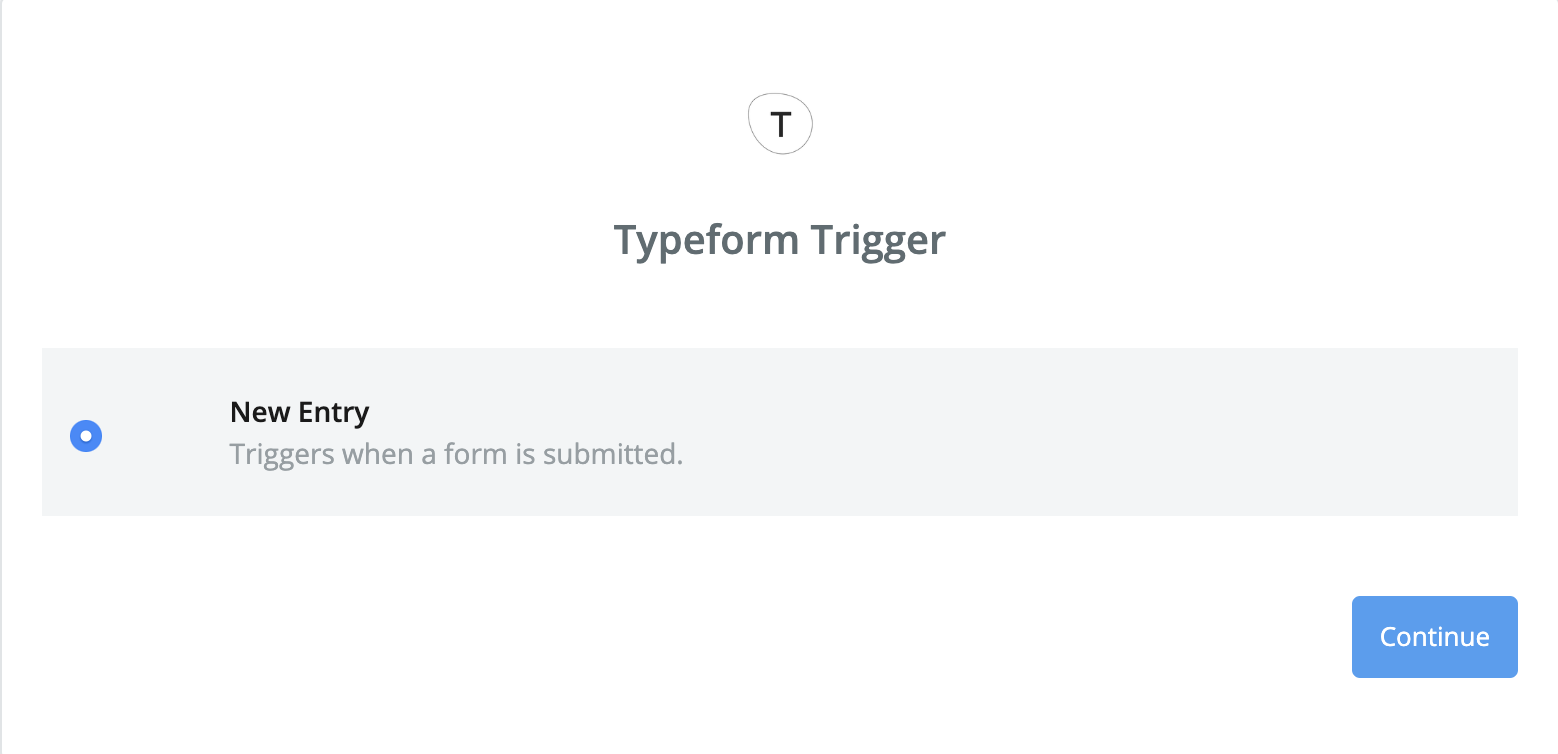
- Connectez Trello et sélectionnez “créer une carte dès qu’un nouveau formulaire Typeform est soumis”. Editez votre carte Trello comme ci-dessous. 👇👇👇
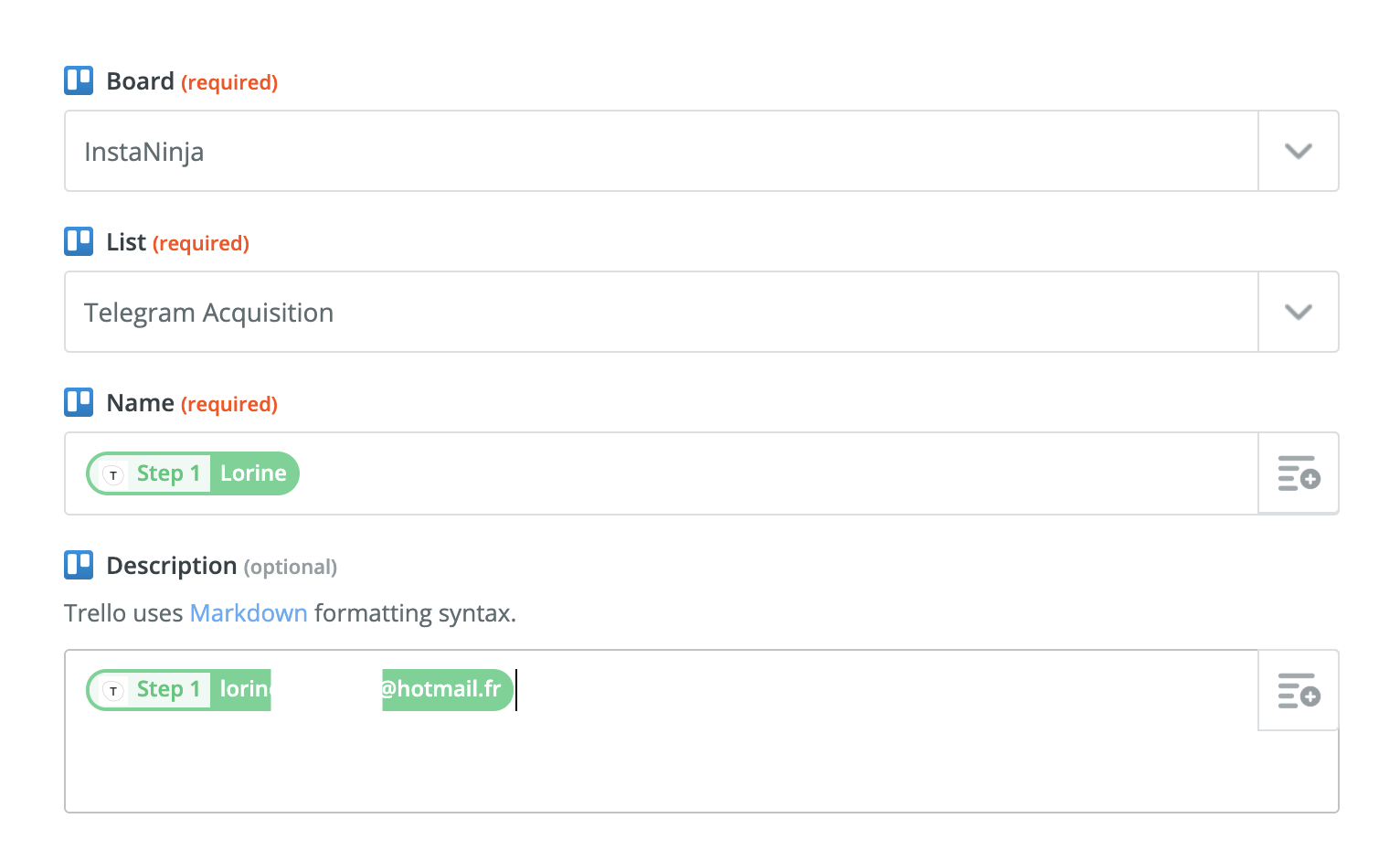
Je l’utilise afin de gagner du temps lors de l’onboarding de mes clients. Collecter les données puis les retranscrire automatiquement sur Trello est complémentaire au Zap n°1 “Trello - Gmail”. Je vais donc pouvoir envoyer un mail personnalisé en un clic.
📲 Calendly - Google Calendar - Slack
Ce Zap vous offre la possibilité d’organiser vos rendez-vous téléphoniques avec Calendly et d’être averti quelques minutes avant le démarrage de ces derniers via une notification Slack. Fini les post-it pour éviter d’oublier! La notification peut également être reçu par SMS ou par email.
📣 Seul les utilisateurs ayant souscrit à l’offre Calendly « Premium » ou « Pro » peuvent effectuer cette automatisation.
- Connectez-vous à Calendly avec l’adresse mail correspondant au Google Calendar que vous souhaitez organiser. Une simple connexion avec Google fonctionne et tous les meetings obtenus seront immédiatement mis à jour sur dans votre calendrier.
- Démarrez la mise en place du Zap en choisissant comme déclencheur Google Calendar et en indiquant que vous souhaitez être averti X minutes avant le démarrage du rendez-vous téléphonique.
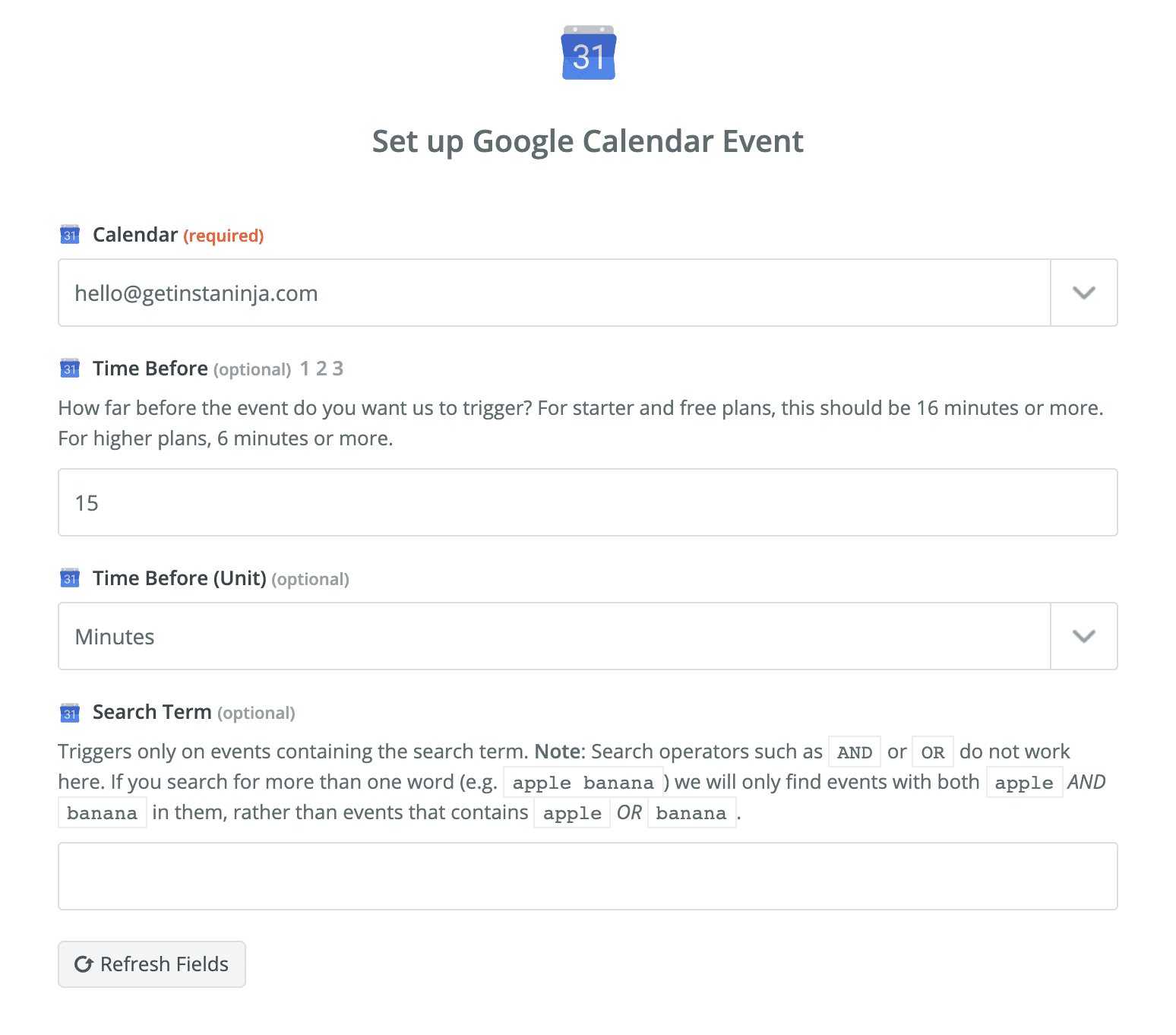
- Utilisez Slack comme notification et configurez le Zap en tel. Vous serez averti afin que vous ne loupiez aucun appel.
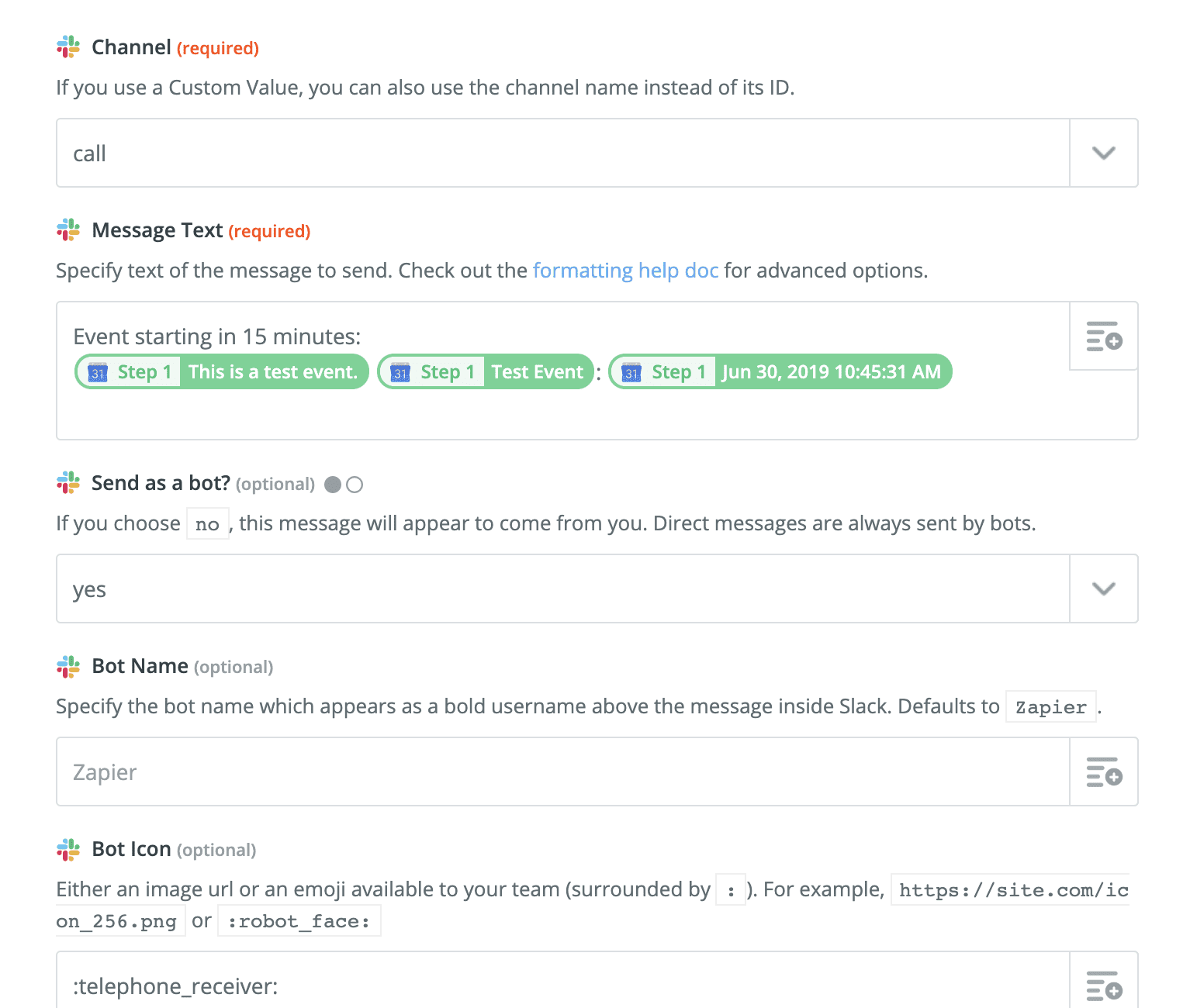
🎈 Variante: Google Calendar est une application disponible sur Slack. Vous pouvez donc également mettre en place cette automatisation sans passer par Zapier.
J’utilise ce Zap afin d’améliorer mon taux de conversion. En effet, ajouter un call dans mon funnel me permet d’obtenir un taux de conversion de 85% après avoir échangé par téléphone. Mieux encore, il me permet d’orienter plus facilement le client vers une solution adéquate et donc d’améliorer sa satisfaction sur le long terme.
En réalité, les personnes qui souhaitent obtenir plus d’informations par téléphone sont généralement déjà convaincus. L’appel leur permet de vous identifier et voir s’ils peuvent vous faire CONFIANCE.
🔴 Pinterest - Flux RSS
Ce Zap redirige automatiquement le nouveau contenu d'un flux RSS et le place sur le tableau de votre choix. Si vous cherchez un moyen rapide et régulier de pouvoir épingler du contenu de qualité sur vos tableaux Pinterest ce zap est fait pour vous!
🔑 N'oubliez pas que les images sont importantes! Testez ce Zap afin de vous assurer qu'il partage des images de qualités dans votre tableau Pinterest. Partager le contenu d’un compte Instagram de qualité dans la thématique souhaitée semble être le bon compromis. Vous pouvez également partager le flux RSS d’Unsplash, de Pexel ou encore de Tumblr.
Facile à mettre en place, ce zap est terriblement efficace afin d’obtenir de nombreux nouveaux visiteurs. Mais comment le mettre en place? Suivez le guide. 👇👇
- Sélectionner comme déclencheur “RSS by Zapier” puis déterminer si vous souhaitez que le flux RSS soit multiple ou unique.
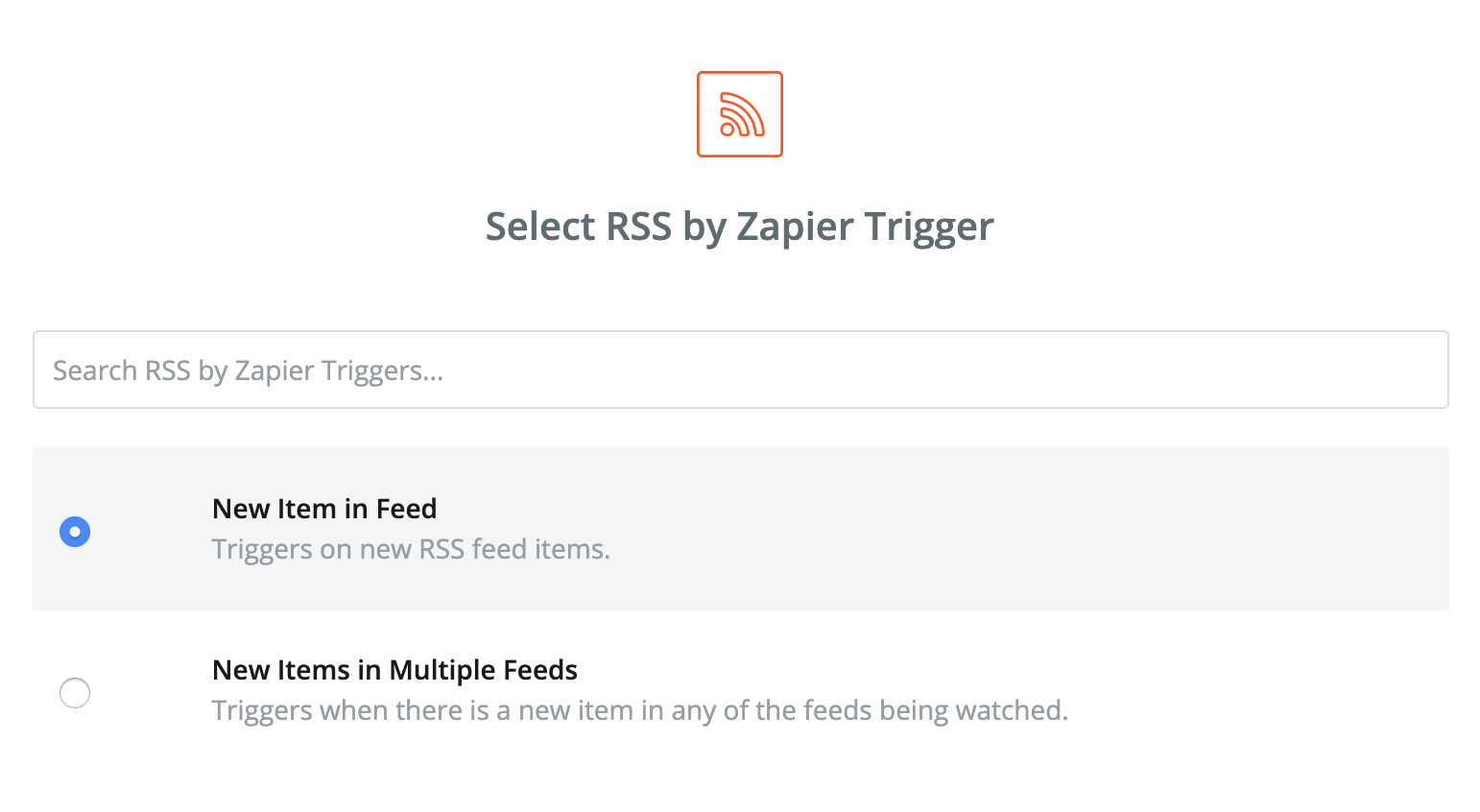
- Editer votre flux RSS. Pour trouver le flux RSS d’un compte ou d’un hashtag sur Instagram, vous pouvez vous rendre sur Queryfeed. Il vous suffit alors de copier-coller l’adresse URL que le site vous donnera.
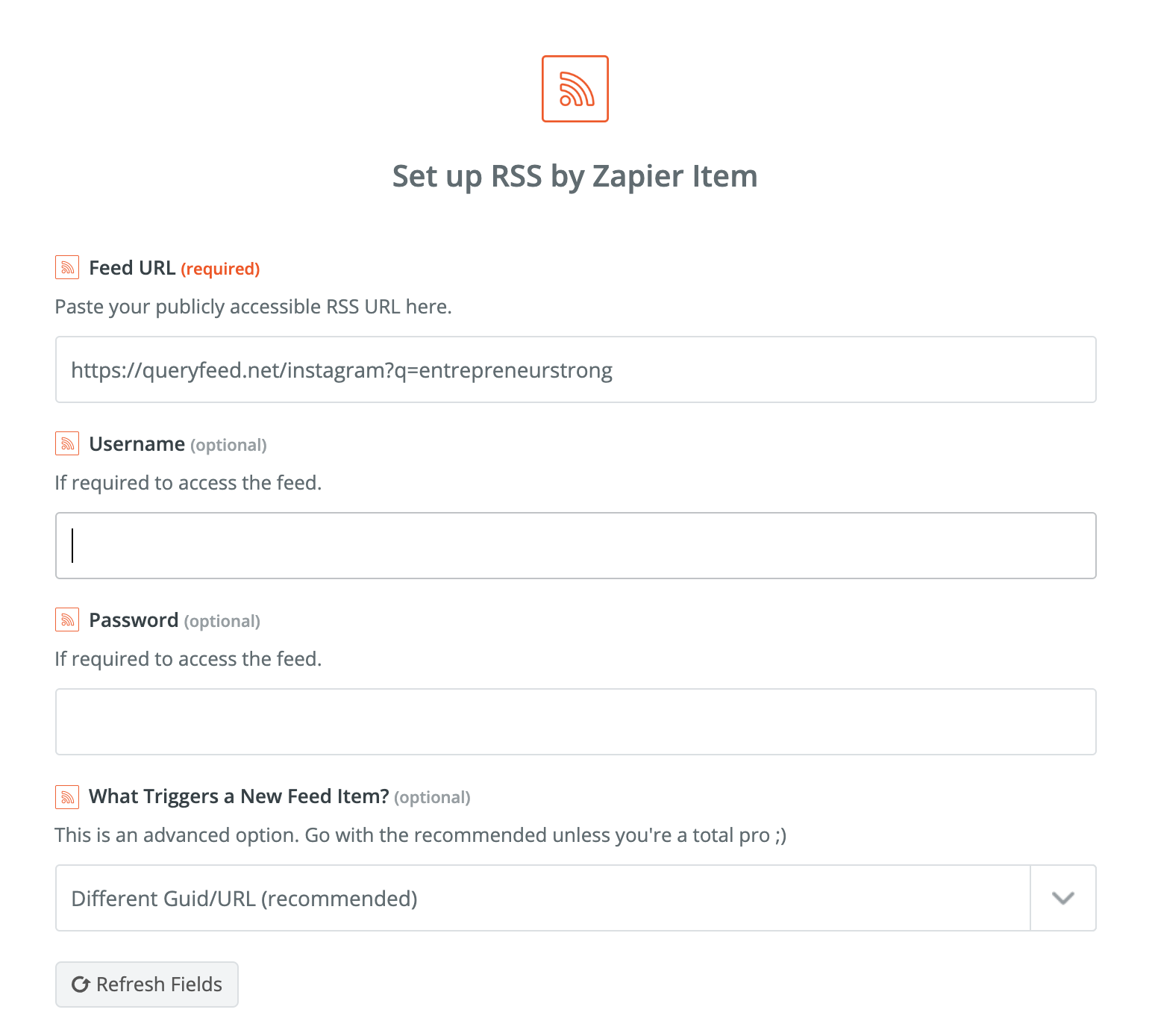
- Sélectionner comme action l’application Pinterest -- puis la mention “créer un Pin”.
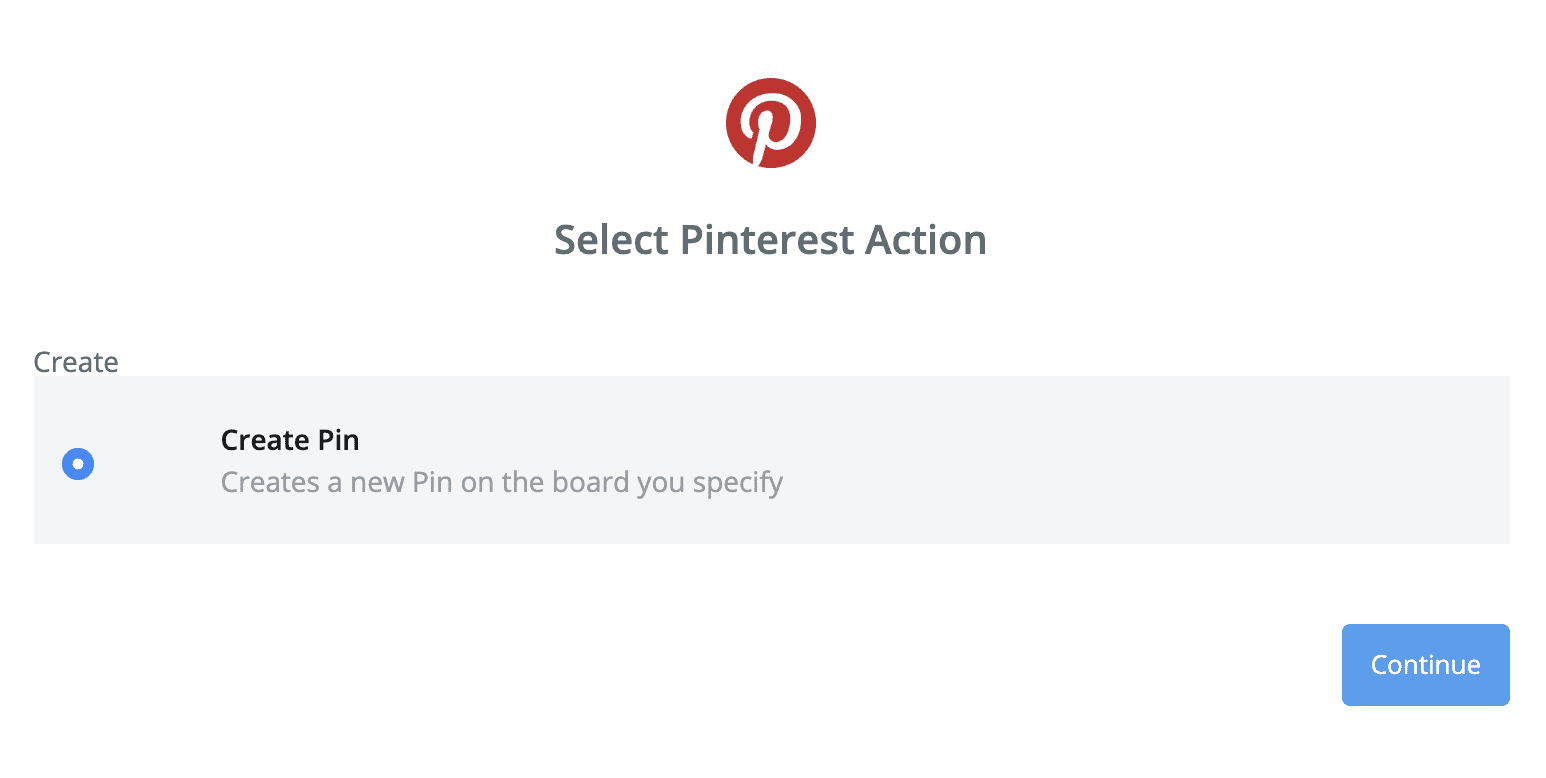
- Connectez-vous à votre compte Pinterest, puis éditer les mentions de la photo qui seront publiés sur votre profil. Choisissez le bon tableau, indiquez dans la section “image” la partie “raw enclosure @url”, dans la section “note” la partie “description” et déterminer le lien URL qui sera partagé sur votre post Pinterest afin de rediriger l’audience. Je vous conseil d’y ajouter le lien de votre site web.
💡 Mon conseil: je vous invite à ajouter “?utm_source=pinterest&utm_medium=auto_pin” en bout d’URL afin de pouvoir suivre votre audience sur Google Analytics.
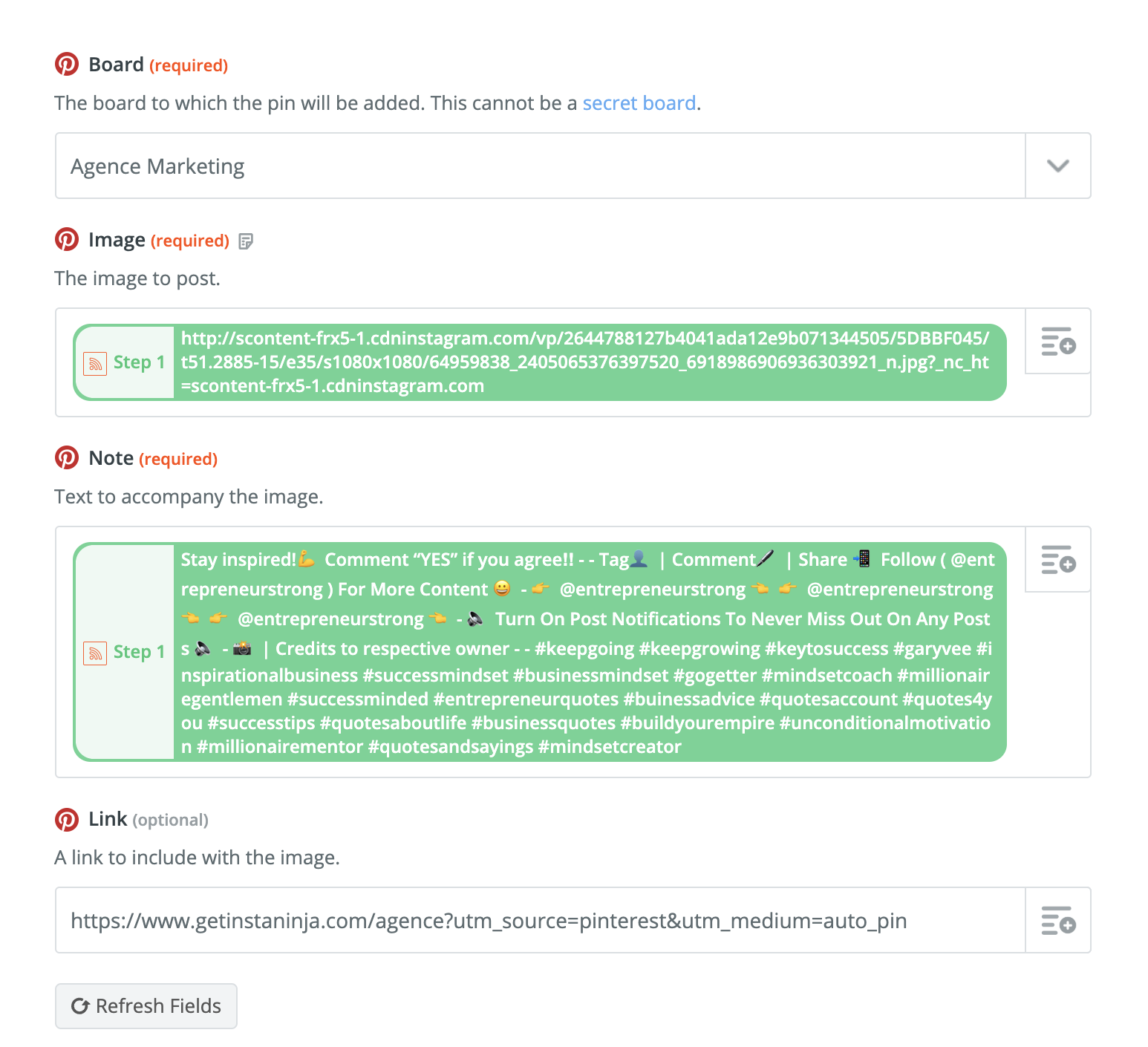
J’utilise ce Zap afin de faire de l’acquisition clients. Je partage donc sur mon profil Pinterest des photos de divers thématiques (photographe, restaurants, tatouages, sportif, mannequins…) qui représentent aujourd’hui les différentes catégories de clients que je touche avec ma solution d’automatisation Instagram.
Je n’oublie pas de lier la photo épinglée à la page web correspondant à l'offre vers laquelle je souhaite diriger l’audience. Sur les photos du tableaux “Restaurants” je vais donc ajouter l’URL suivant:
https://www.getinstaninja.com/restaurant?utm_source=pinterest&utm_medium=auto_pin
Après deux mois d’utilisation, 13 tableaux crées & +8500 publications, voici les résultats impressionnants que j’obtiens sur les trente derniers jours:

Résultats: +400K d’utilisateurs ayant vus mes épingles. Une audience totale de +239K utilisateurs dont +8K utilisateurs engagés sur mes posts soit 3,7% de taux engagement!
A savoir: Un bon taux d’engagement sur Facebook est compris entre 0,5 et 1% et sur Twitter de 0.02%.

Certaines des épingles atteignent parfois un nombre d’impressions très impressionnant comme ci-dessus avec +70000 impressions.
L’impression correspond au nombre total de fois que votre épingle a été vue.

Certaines des épingles atteignent parfois un nombre de clics important comme ci-dessus avec 4% de taux de clics soit 151 clics pour ~3700 impressions.
Pinterest est un réseau social mal exploité et qui mérite une attention particulière pour sa facilité de prise en main et les bénéfices que vous pouvez en tirer. Avec ce Zap, vous pouvez automatiser une plateforme qui compte +300 M d’utilisateurs actifs dans le monde dont +9 M en France. En automatisation la publication d’épingles de qualités liées à votre site web, vous vous ouvrez la porte à de nombreux clients. Alors, vous attendez quoi pour essayer? 🥴🥴
✴️ Chargebee - Slack
Pouvoir suivre quotidiennement la croissance de son entreprise est crucial afin de jauger la traction sur ses produits. Ce Zap permet d’être notifié sur Slack, dès lors qu’un utilisateur s’abonne à l’un de vos produits via Chargebee, solution qui permet d’automatiser la gestion des paiements et des abonnements clients.
- Connectez Chargebee à Zapier et sélectionnez le comme déclencheur.
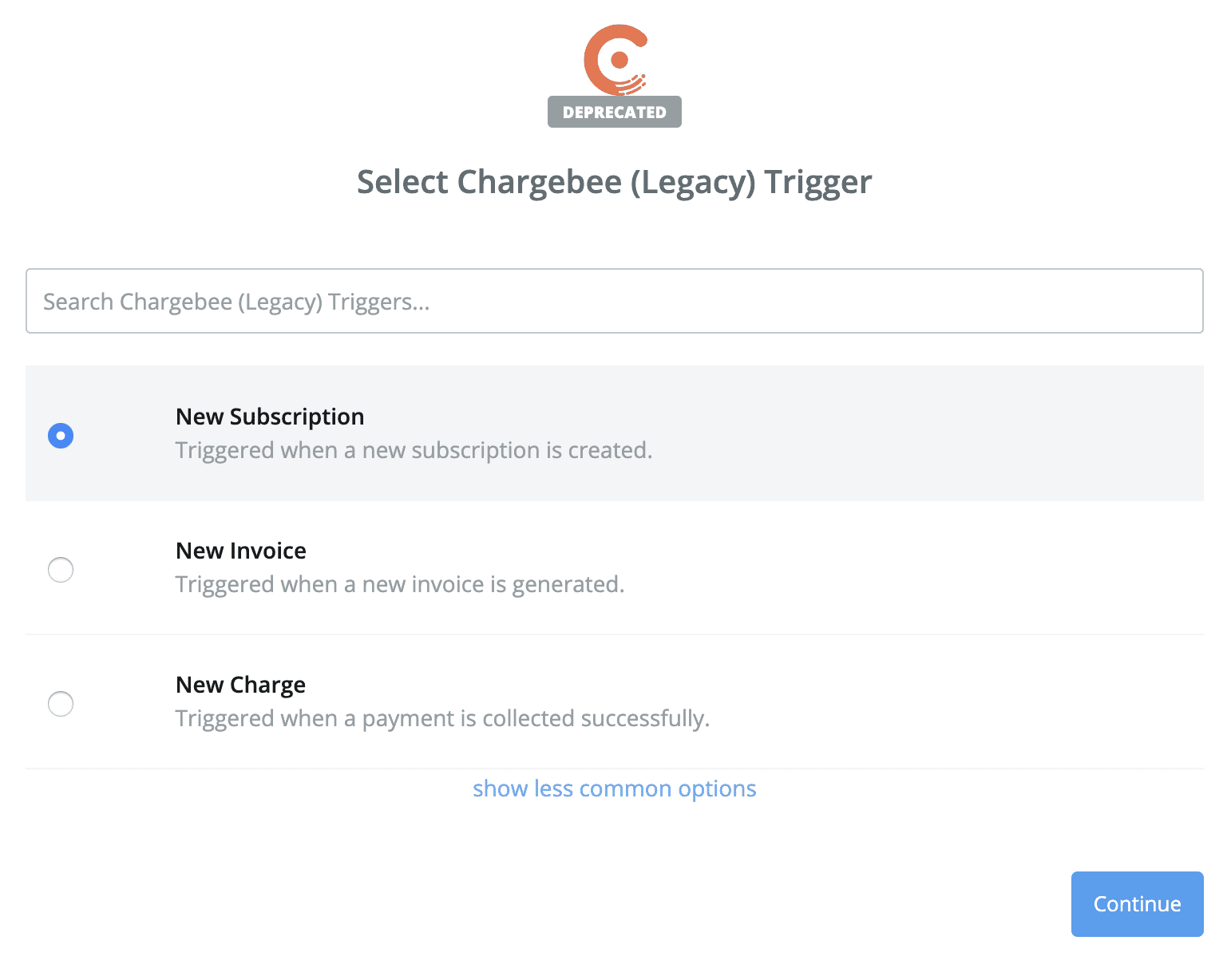
- Sélectionnez maintenant Slack et éditez votre Zap pour que ce dernier envoi un nouveau message pour chaque nouvel souscription à l’un de vos abonnements.
🎈 Variante: Ce Zap fonctionne également quand un client désactive son abonnement ou lorsqu’il le réactive.
Particulièrement intéressant lors d’une période de rush - acquisition, cela me permet de jauger si les actions que je mets en place impacte directement le business. Je me suis rendu compte que j’avais très peu d’acquisition organique et que le cold email était la solution la plus performante pour faire exploser les résultats (4 à 8 nouveaux clients par jour).
💰 Stripe - Slack
Ce Zap vous permet d’identifier les paiements erronés et d’agir en conséquence. Stripe peut vous notifier d’un paiement en échec pour trois raisons:
- Paiements refusés par les émetteurs de cartes
- Paiements bloqués -- généralement dû à un manque de fond.
- Appels à l’API non valides
📣 Des variantes existes sur ce Zap. Vous pouvez recevoir une notification Slack lorsque vous effectuez un remboursement ou recevez un nouveau paiement. N’hésitez pas à inclure Google Sheet en fin de Zap afin de suivre vos finances et en faciliter la gestion via un tableau financier.
Pour mettre en place ce Zap je vous invite à:
- Connectez Stripe à votre compte Zapier et l’ajouter comme déclencheur dès qu’un nouveau paiement arrive.
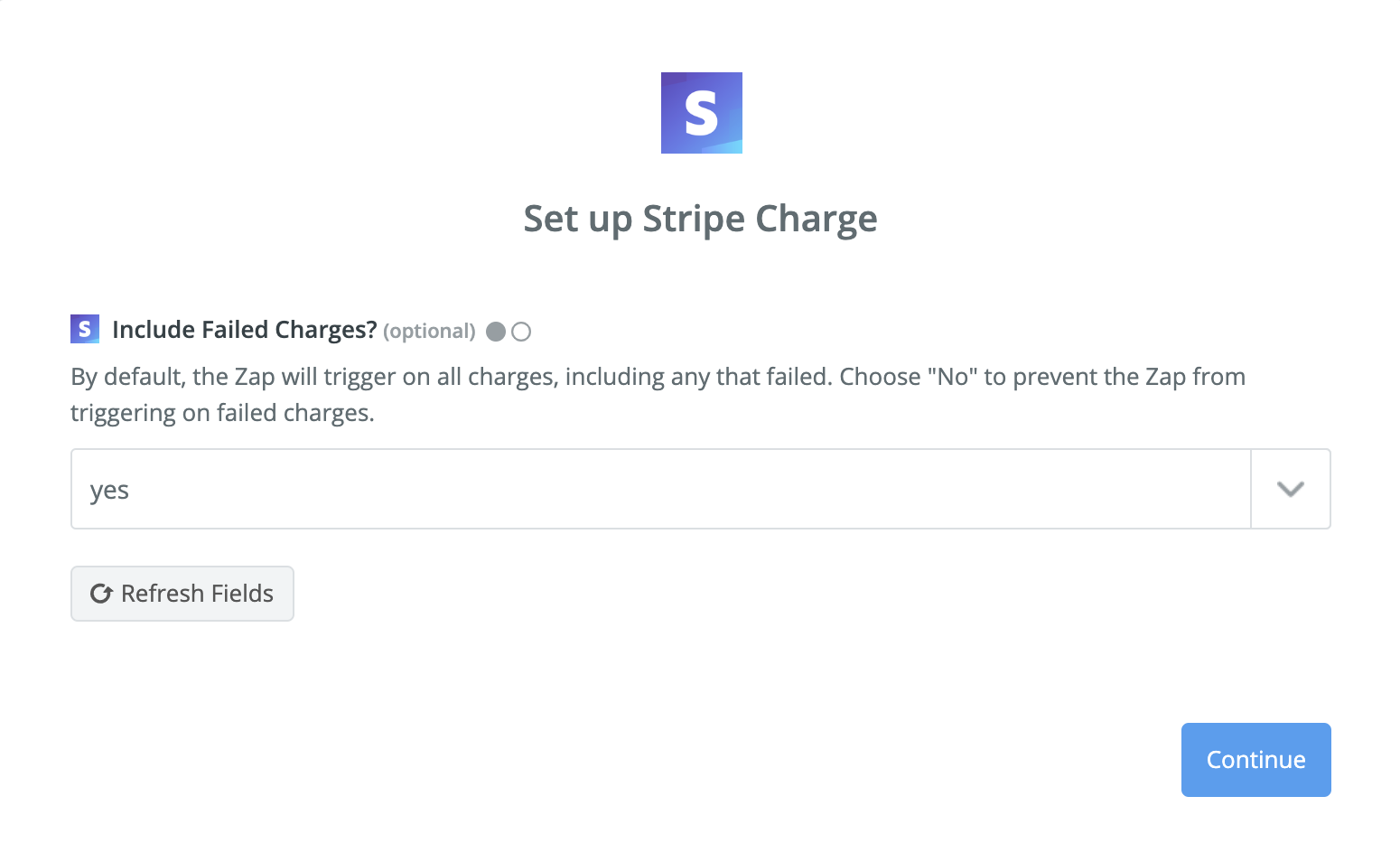
- Ajouter un filtre dans la seconde étape et continuer uniquement si le nouveau paiement à le statut “failed”.
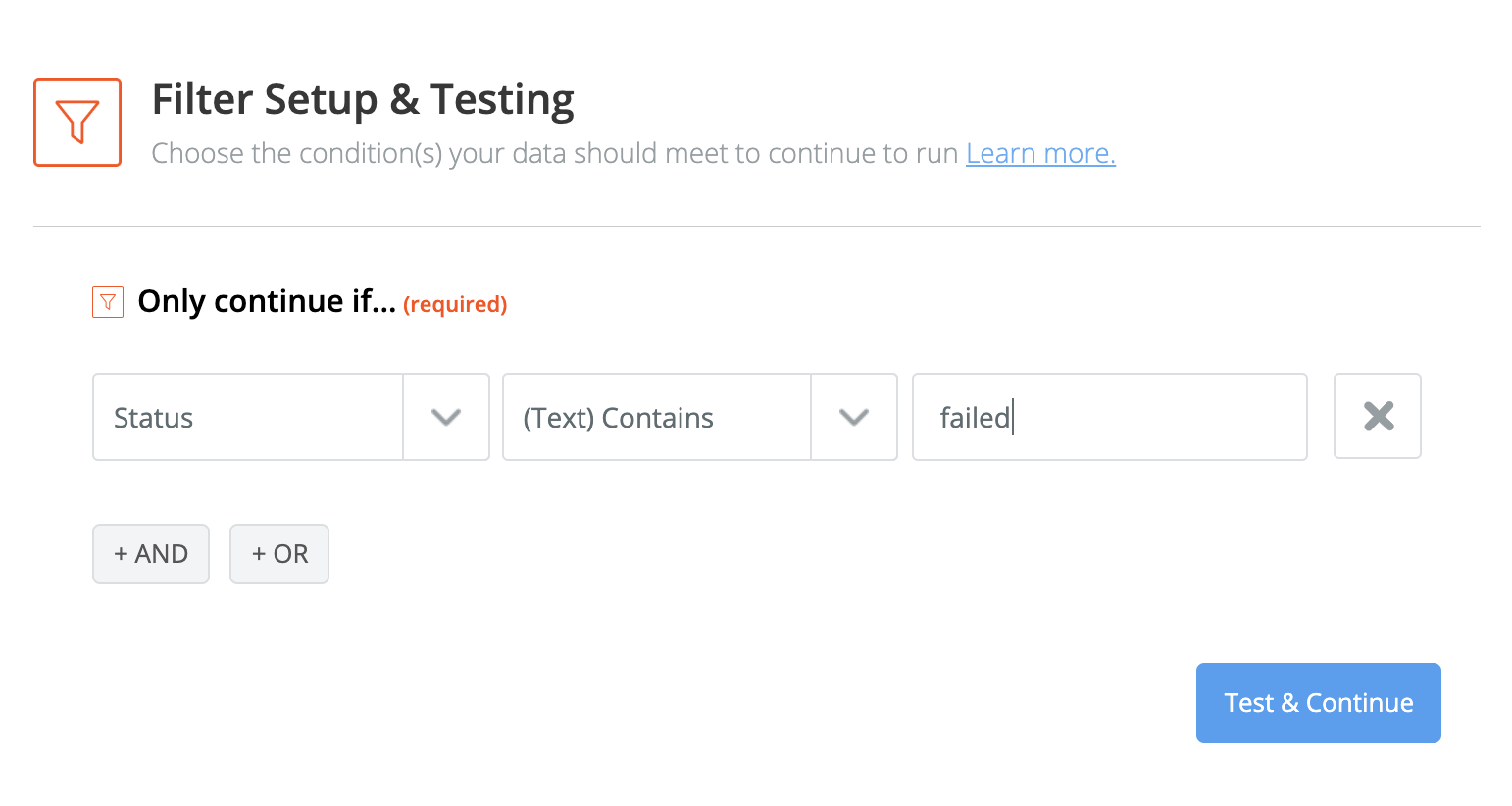
- Ajouter Slack comme action et configurez le pour qu’il envoi un message dans le channel de votre choix dès qu’un paiement erroné est détecté.
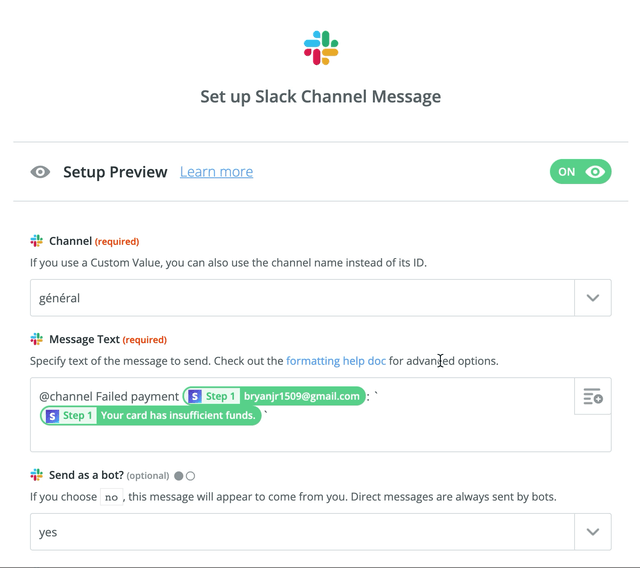
Pouvoir suivre les paiements erronés est important dans une entreprise. J’en obtiens parfois plusieurs par jour. Vous pouvez détecter les “mauvais payeurs” et agir en conséquence.
Pour ma part, j’utilise la méthode suivante afin de minimiser les pertes clients:
- Jour J: Mauvais paiement détecté + Envoi d’un premier mail expliquant le problème.
- J+3: Relance 1 + Essai 2 du prélèvement.
- J+5: Relance 2 + Essai 3 du prélèvement.
- J+7: Si aucun réponse, l’utilisateur n’a plus aucun accès à la plateforme + mail d’adieu.
Cette méthode peut être automatisé via Stripe. Vous pouvez également ajouter à J+6 une étape où vous appelez le client pour lui expliquer le problème.
Si vous avez un business d’abonnement, je vous recommande vivement de la mettre en place, cela vous évitera bien des déconvenues.
📰 Feedly - Flux RSS
A partir de ce Zap, vous allez pouvoir créer un flux RSS comprenant des articles populaires, qui ont été lus de très nombreuses fois via Feedly qui est une plateforme regroupant des milliers d’articles sur tous les sujets. A partir de ce flux RSS, vous allez pouvoir alimenter votre site web ou votre newsletter d’articles pertinents.
📣 Pour ne pas avoir de mauvaises surprises ou “bad-buzz” dans le partage de certains articles, veuillez soigneusement vérifier la pertinence vos sources ajoutez sur Feedly. Jetez un oeil régulièrement les premières semaines.
- Sélectionnez Feedly comme déclencheur et précisez que vous souhaitez que le Zap fonctionne dès lors qu’un nouvel article populaire apparaît dans un votre fil d’actualité.
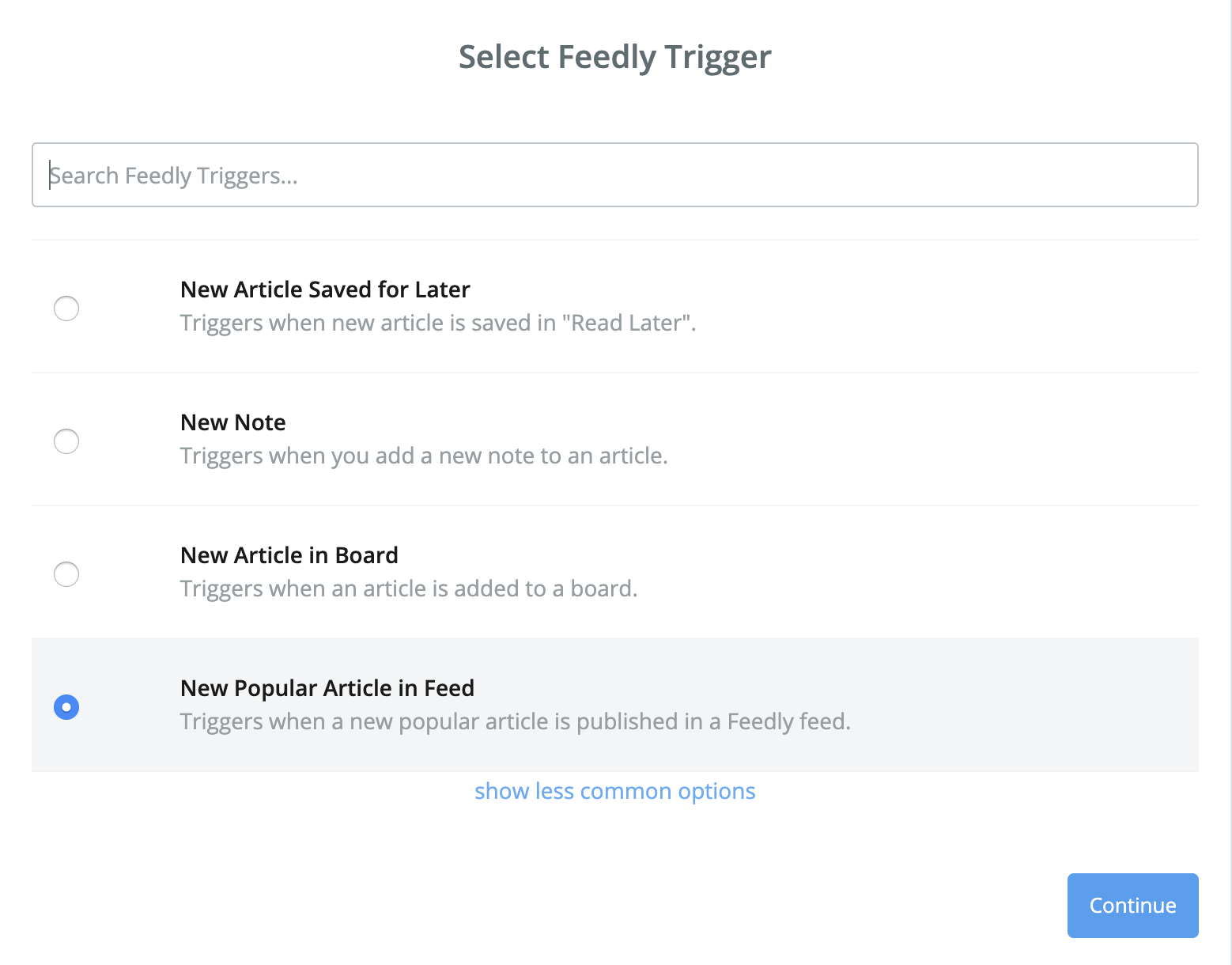
- Choisissez comme action “RSS by Zapier” et éditez votre flux RSS. Je vous conseil d’éditer ces catégories: l’URL du flux RSS, le titre du flux RSS, le titre, la source, le contenu, le nom de l’auteur et l’URL du média. Plus vous allez être précis, plus votre flux RSS sera précis. Vous allez donc pouvoir partager de très nombreuses informations pertinentes à vos lecteurs. 👇👇👇
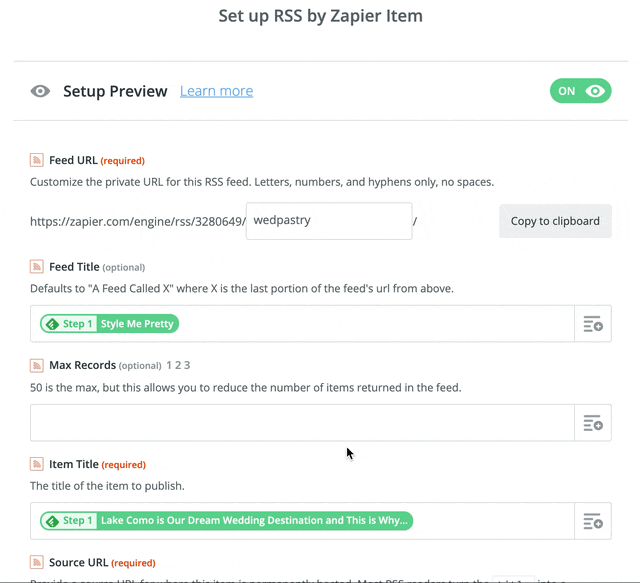
J’utilise ce Zap pour générer un flux RSS afin d’automatiser de nombreuses newsletters sur divers catégories grâce notamment à Mailerlite qui propose l’intégration d’un flux RSS. Cliquez ici pour voir le template de l’une de mes newsletters.
Les newsletters représentent une source de revenus potentiels que je souhaite creuser au cours de l’année 2019-2020. #staytuned
🦅 Typeform - Active Campaign - Google Sheet - WoodPecker
Si vous faîtes du cold emailing avec WoodPecker pour obtenir de nouveaux clients ce sujet va vous intéresser. En effet, contacter X3 la même personne avec le même message peut énerver le prospect qui vous signalera comme spam. Ce Zap va également vous permettre de mettre à jour votre liste de prospects sur Active Campaign et ajouter les informations de vos clients, remplis sur Typeform, dans un Google Sheet.
- Ajoutez Typeform comme déclencheur. Vous pouvez formater les valeurs obtenus dans le formulaire grâce à “Formatter” de Zapier. Je l’utilise régulièrement pour supprimer des caractères ou mettre en minuscule.
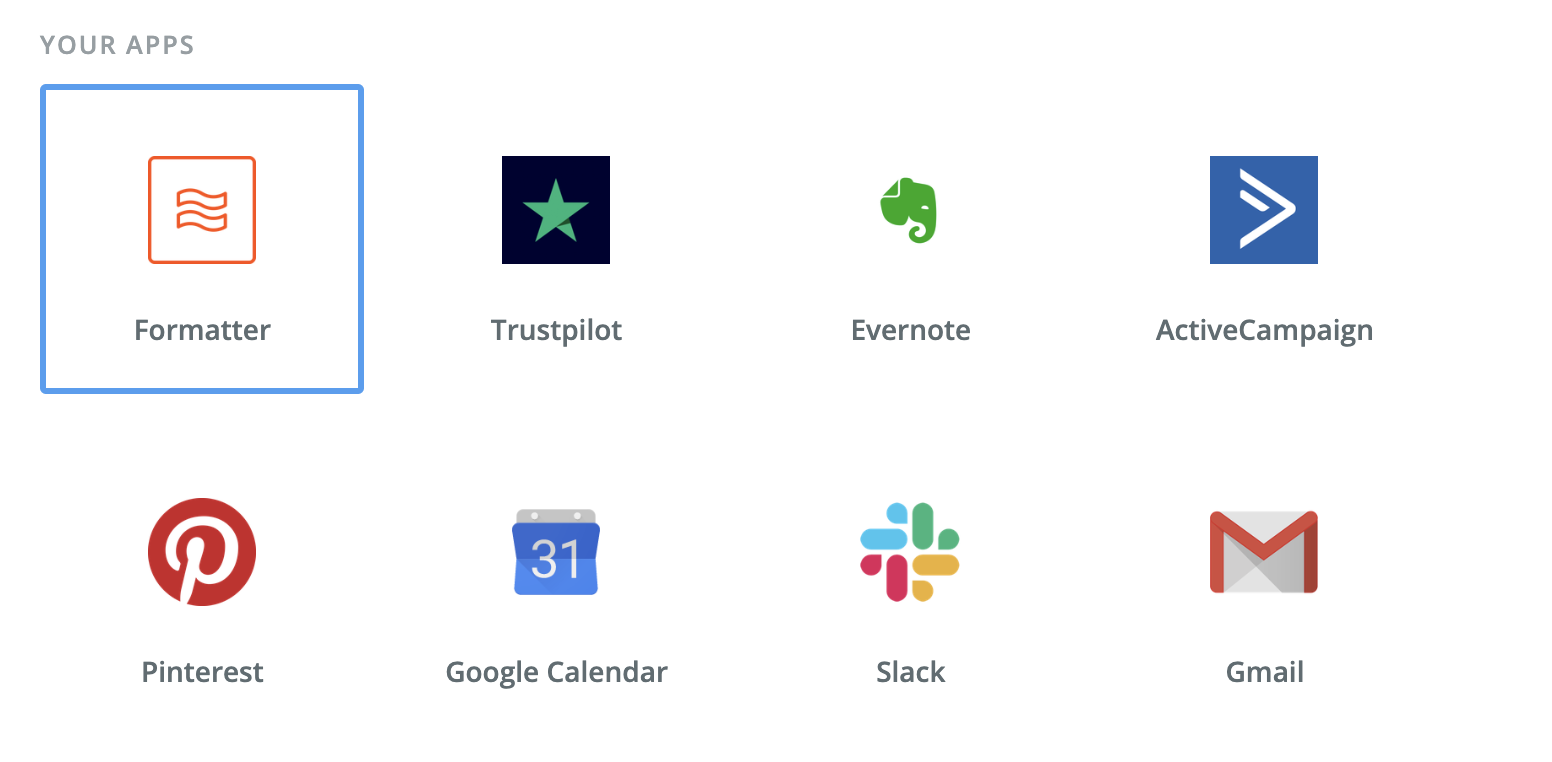
- Choisissez Active Campaign comme action n°1 et cliquez sur “Update Contact”. Vous allez pouvoir ensuite mettre à jour votre liste de prospects sur cette plateforme en éditant les informations reçus via le formulaire Typeform. Active Campaign est une application qui vous permet d’automatiser et de faire des liens entre des séquences de mails. Vous allez par exemple pouvoir lui proposer une seconde offre X jours après qu’il est rempli votre formulaire.
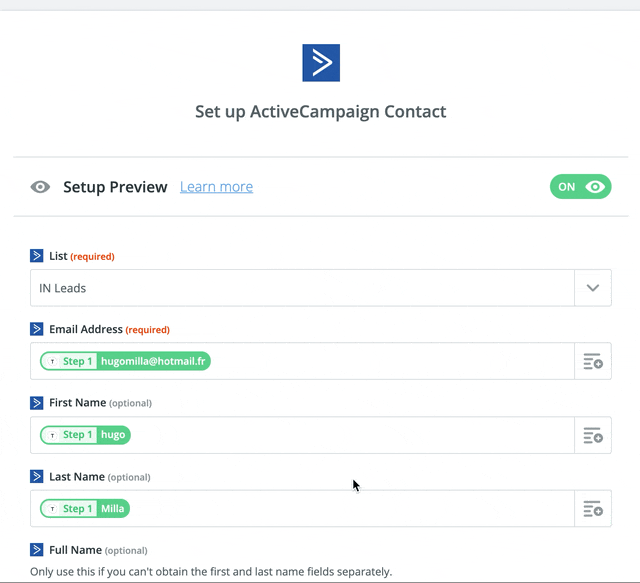
- Vous souhaitez maintenant ajouter une nouvelle ligne sur votre Google Sheet afin de pouvoir mieux visualiser l’arrivée de nouveaux leads. Vous allez donc choisir comme action n°2 l’application Google Sheet et créer une nouvelle ligne en prenant le soin de l’éditer.
- Pour finir, vous souhaitez mettre à jour votre liste de prospects sur WoodPecker afin de ne pas les contacter deux fois. Vous allez donc sélectionner la plateforme comme action n°3 et éditer le template en veillant à bien ajouter l’adresse mail obtenu dans votre BLACKLIST.
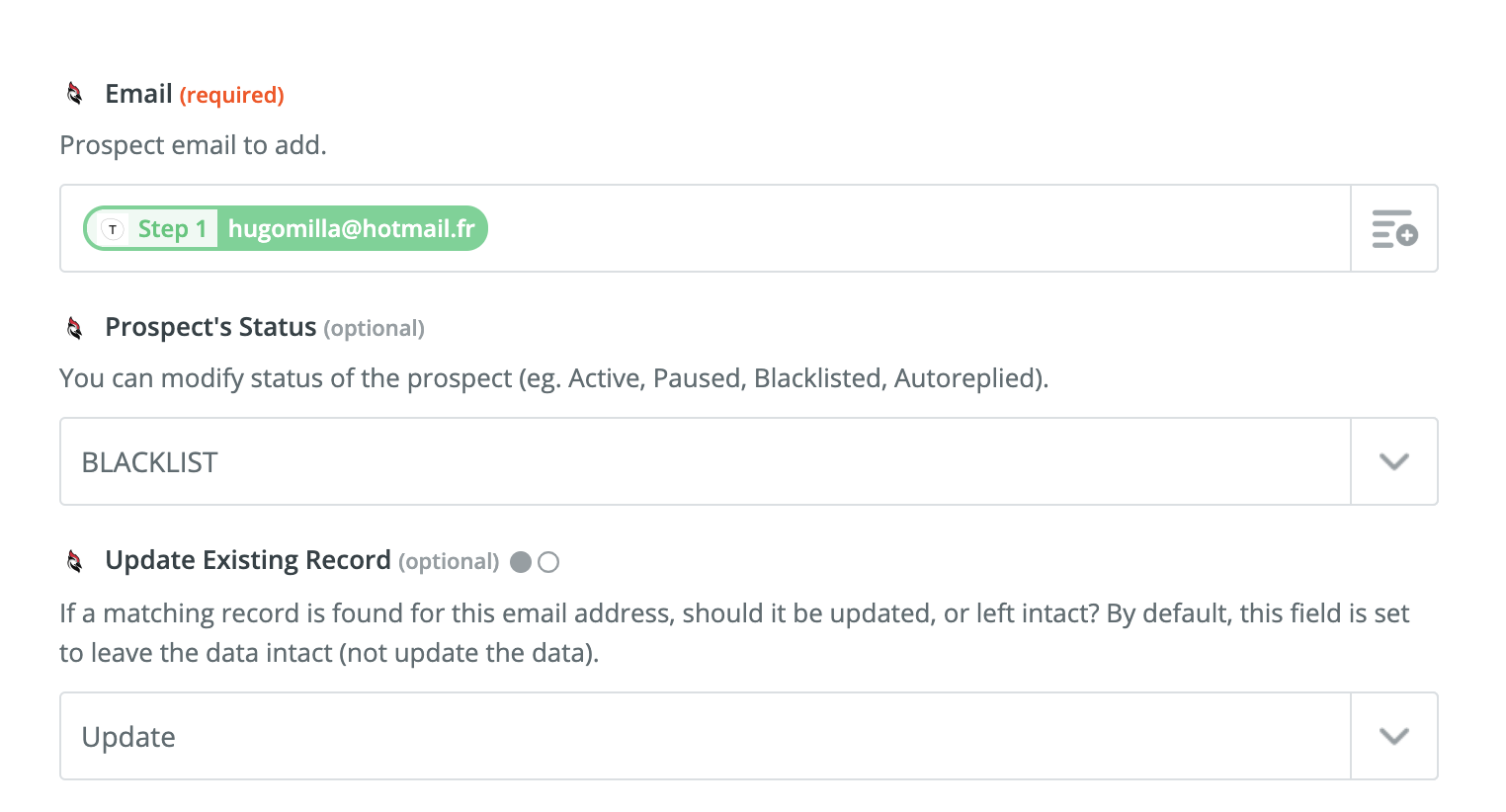
Le cold emailing étant ma principal source d’acquisition, il m’a été très important de ne pas contacter deux fois le même prospect afin de ne pas risquer de voir mon domaine Google tomber en spam et être respectueux de la RGPD. Pouvoir ordonner les informations des clients obtenus dans un Google Sheet m’a permit d’améliorer la gestion de mes clients et ajouter Active Campaign dans ce flow m’a permis d’améliorer mon taux de conversion d’un mon offre secondaire. Il est plus facile de vendre de nouveaux produits à vos clients actuels que d’en chercher des nouveaux.
🧾 Stripe - Google Doc - Gmail
Qu’importe le business que vous êtes en train de mettre en place, il est obligatoire d’éditer des factures à vos clients. À l’aide de Zapier, vous pouvez le faire automatiquement.
- Vous créez un modèle de facture sur Google Docs avec des éléments rotatifs qui seront amené à être modifié pour chaque nouveau client. Vous pouvez vous servir de mon modèle.
- Vous connectez Stripe - Google Docs et Gmail. Dès que vous allez recevoir un nouveau paiement sur Stripe, une nouvelle facture (depuis votre modèle) va être édité avec les champs personnalisé puis sera automatiquement envoyé par mail via Gmail.
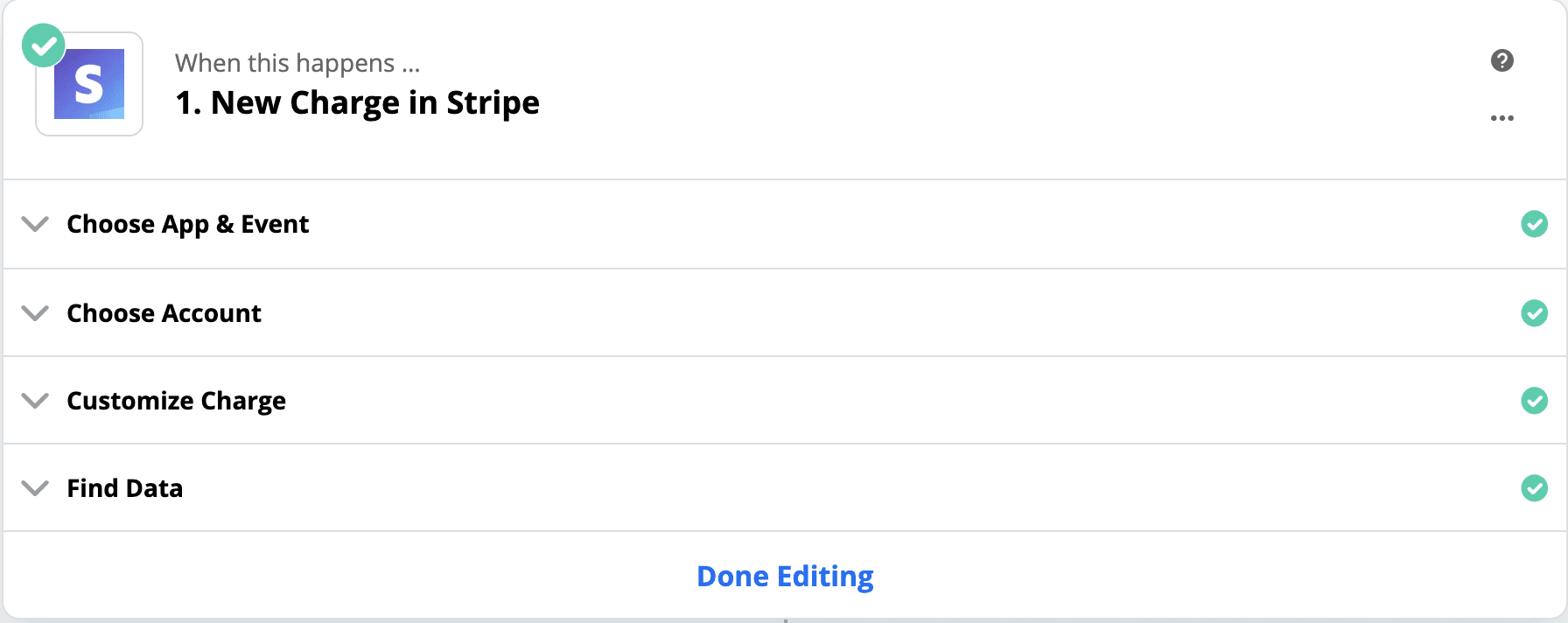
&
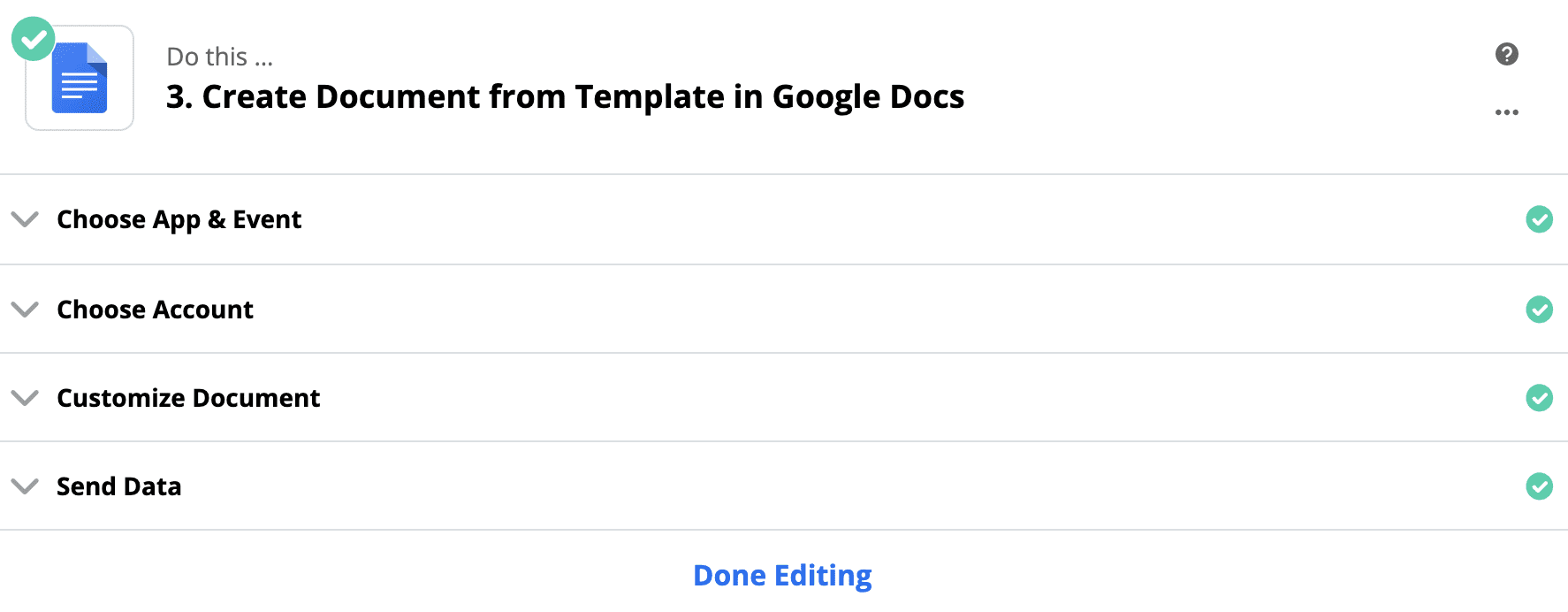
&
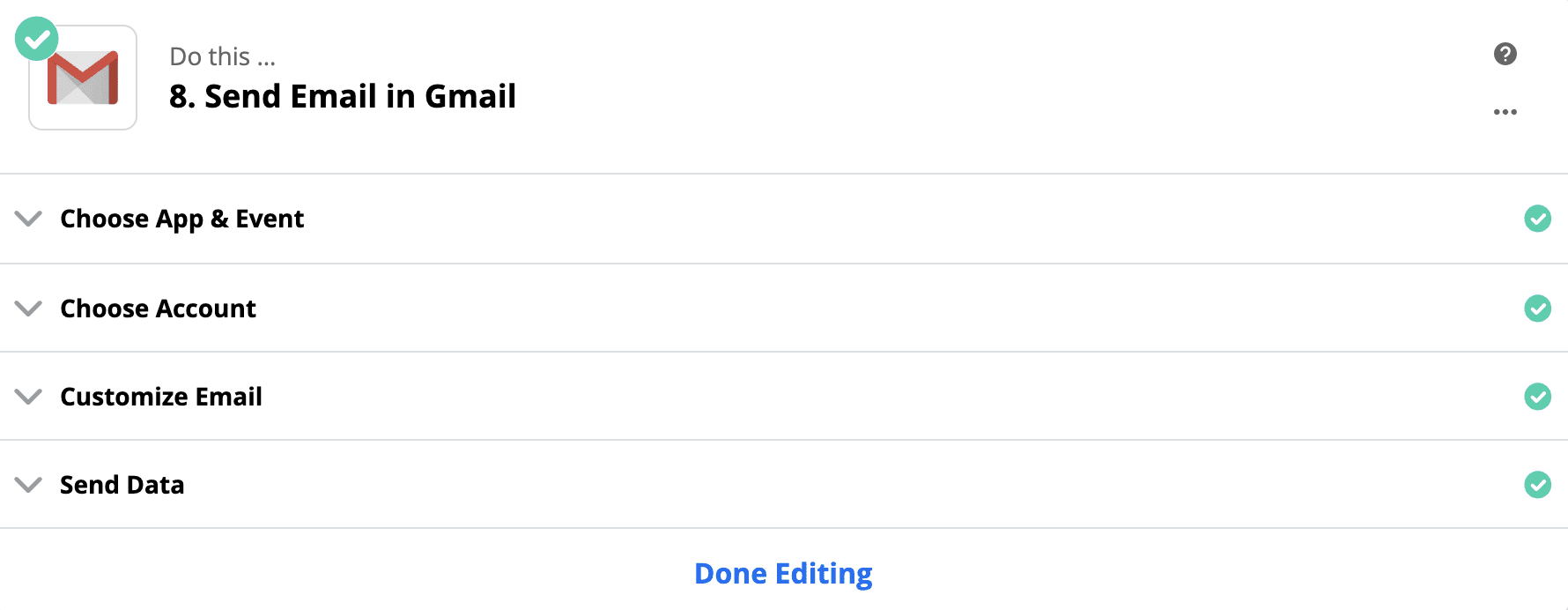
Cela vous permettra de gagner un temps considérable, d’être à jour dans vos facturations, de pouvoir trier vos factures dans votre Google Drive et de ne plus recevoir de mails pour obtenir une facture.
Conclusion
Utiliser Zapier m’a permis de gagner un temps considérable dans la gestion et le développement de ma start-up. J’ai pu me concentrer à 100% sur les freins et le développement de nouvelles fonctionnalités plutôt que de perdre du temps sur des tâches fastidieuses et qui n’apportent aucune valeur aux clients. J’ai d’abord débuté avec le forfait Basic (20$/mois) pour finir aujourd’hui avec la formule Pro à 129$/mois, mais aucun doute le prix est amorti très rapidement! Le service client de Zapier est excellent et son développement constant. Chaque semaine, de nouveaux Zap sont créées et de nouvelles applications apparaissent sur la plateforme.
Bref, je vous recommande fortement d’utiliser Zapier si vous souhaitez automatiser des tâches et gagner en efficacité.